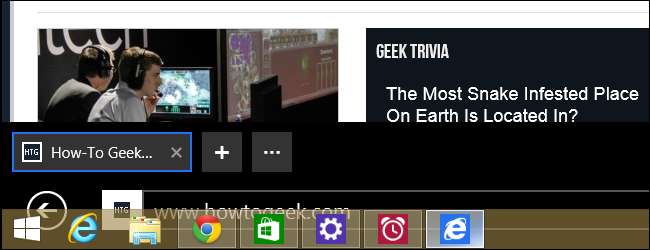
Windows 8.1 Update 1は、マウスとキーボードのユーザーにいくつかの重要な改善を提供します。 Windowsは、コンピューターにタッチスクリーンがあるかどうかを自動的に検出し、正しい処理を実行するようになりました。また、「ストアアプリ」でのマウスとキーボードのサポートも向上しています。
Microsoftの最新のWindows8の無料アップデートで、2014年4月8日にすべてのユーザーが利用できるようになります。実行している限り Windows 8.1 、Windows8.1の他のアップデートと同様にWindowsUpdate経由で届きます。
タッチスクリーンのないPCではデフォルトでデスクトップから起動
Windows 8では、デスクトップから起動できませんでした。 Microsoftは、デスクトップをWindowsのスタート画面から起動した単なる別の「アプリ」と呼んでいました。 Windows 8.1ではデスクトップから起動できましたが、このオプションはタスクバーの[ナビゲーション]タブのプロパティウィンドウに表示されていませんでした。デフォルトでは、すべてのWindows 8.1PCがスタート画面で起動しました。
Windows 8.1 Update 1は、デフォルトでタッチスクリーンのないPCをデスクトップに起動し、従来のデスクトップPCおよびラップトップの「タッチファースト」アプリケーションランチャーをスキップします。これは、すべての新しいタッチ機能を気にしないWindowsPCユーザーにとっては歓迎すべき変更です。
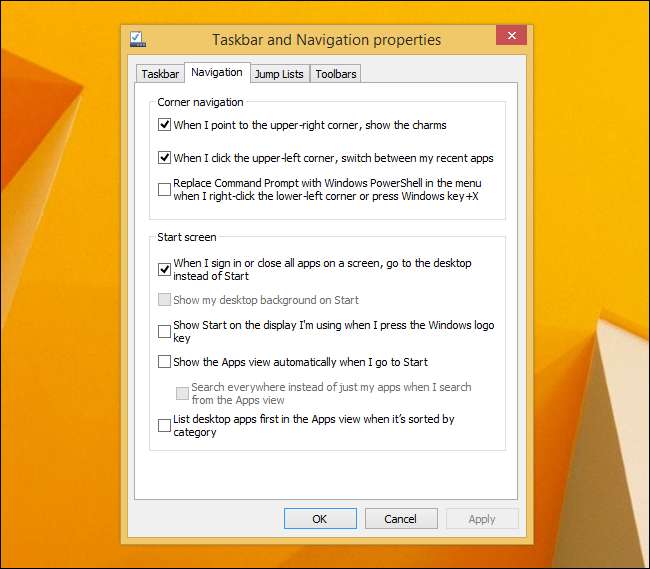
タッチスクリーンのないPCのデフォルトアプリケーションとしてのデスクトップアプリケーション
関連: Windows 8のデスクトップで画像、音楽、ビデオ、PDFファイルを開く方法
ハードウェアに基づいて正しいことを行うというテーマを継続し、Windowsは非タッチPCのデフォルトアプリケーションとしてデスクトップアプリケーションを使用します。以前は、デスクトップから画像を開くと、フルスクリーンの写真アプリに移動していました。このアプリケーションにはタスクバーやタイトルバーがなかったため、Windows8に慣れていない人は混乱するでしょう。
Windows 8.1 Update1はよりスマートです。画像をダブルクリックしてデスクトップで開くと、PCにタッチスクリーンがない場合は、Windowsフォトビューアーのデスクトップウィンドウで開きます。通常のWindowsユーザーはする必要はありません コントロールパネルでファイルの関連付けを変更する もう。
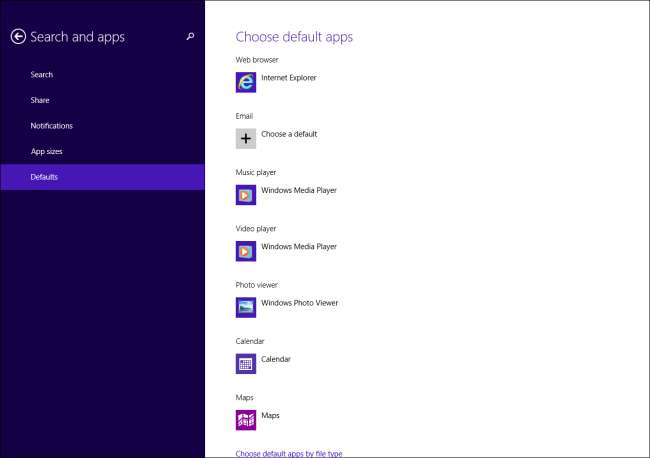
スタート画面の検索アイコンと電源アイコン
関連: Windows 8PCをシャットダウンまたは再起動する方法
スタート画面の右上隅に検索アイコンと電源アイコンが表示されるようになりました。電源アイコンを使用すると、 コンピュータをシャットダウンまたは再起動します チャームバーを開かずに。検索アイコンと電源アイコンはどちらも、すでにWindows 8にある機能を表示しますが、どこを見ればよいかわからないユーザーにとって、これらの機能をより見つけやすくします。
MicrosoftはWindows8にヘルプ機能を組み込んだことがないため、この種のことは、新しいインターフェイスを理解しようとする人々にとって真の改善です。
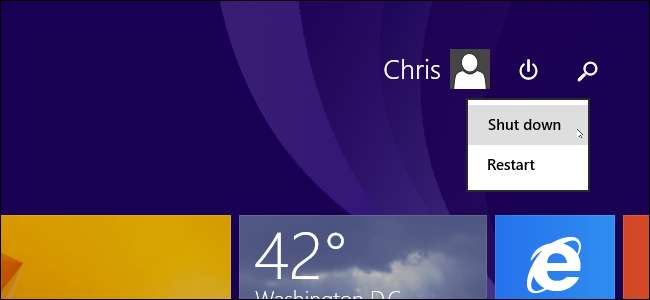
マウスユーザー向けのコンテキストメニュー
Windows 8.1では、マウスを使用するときにアプリバーの代わりにコンテキストメニューを使用するようになりました。たとえば、Windows 8.1のスタート画面でタイルを右クリックすると、画面の下部にアプリバーが表示されます。 Windows 8.1 Update 1を右クリックすると、従来のコンテキストメニューが表示されます。これらのコンテキストメニューは、マウスでより適切に機能し、マウスの動きが少なくて済みます。タッチ操作中も、アプリバーが表示されます。
何らかの理由で、これはスタート画面でのみ発生するように見えます。右クリックすると、ストアアプリにアプリバーが引き続き表示されます。たぶん、Microsoftは将来的にコンテキストメニューを使用するようにストアアプリを更新するでしょう。
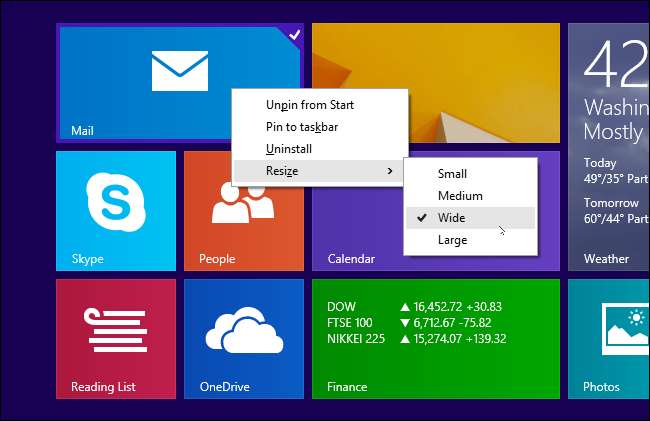
マウスユーザー向けストアアプリのタイトルバー
Microsoftは、ストアアプリにタイトルバーを追加しました。これらのタイトルバーは、マウスを使用しているときにのみ表示されるため、タッチスクリーンを使用しているときに混乱することはありません。
ストアアプリを使用しているときにマウスを画面の上部に移動すると、タイトルバーが表示され、Windowsデスクトップのウィンドウを操作するのと同じようにアプリケーションを操作できます。これにより、インターフェイスはマウスユーザーにとってより直感的になりますが、Windows8の元々のように視覚的に一貫性はありません。
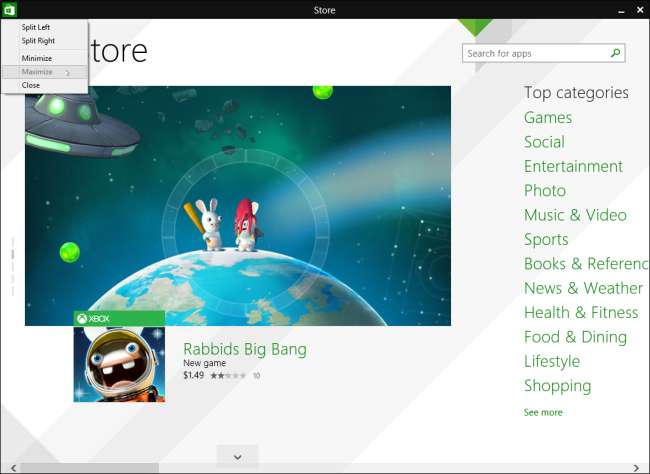
タスクバーにストアアプリを表示する
関連: 通常のデスクトップウィンドウでWindows8 Metro / Modernアプリを実行する方法
タスクバーに、ストアアプリとデスクトップアプリを実行するためのアイコンが表示されます。この設定は、タスクバーのプロパティウィンドウで変更できます。[タスクバーにWindowsストアアプリを表示する]チェックボックスを探しますが、デフォルトではオンになっています。
ストアアプリは引き続きフルスクリーンモードで実行され、デスクトップ上のウィンドウで使用することはできません。 スタードックのModernMix 。 Windows 9では、ストアアプリが従来のWindowsデスクトップアプリケーションと一緒にWindowsで実行される可能性があります。
(追跡している場合、このダイアログは、それらが正式に「Windowsストアアプリ」と呼ばれるようになったことを示します。Metroアプリ、Modernアプリ、Windows 8スタイルのアプリ、没入型アプリ、またはMicrosoftが過去に呼んだものではありません。 。そして、はい、これは サイドロードされたWindows8アプリ はストアストア以外のアプリです。)
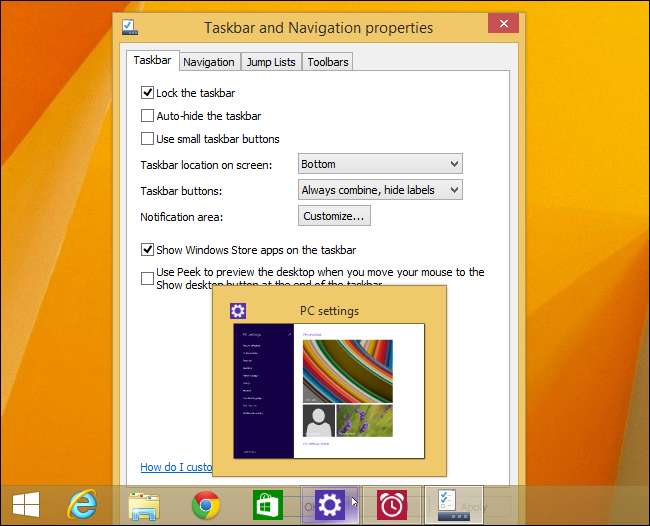
ストアアプリをタスクバーに固定する
すべてのストアアプリをタスクバーに表示するかどうかに関係なく、デスクトップアプリケーションを固定するのと同じように、個々のストアアプリケーションのショートカットをタスクバーに固定できるようになりました。タイルまたはアプリケーションのショートカットを右クリックして固定するだけです。

ストアアプリのデスクトップタスクバー
マウスを使用しているときに、ストアアプリのタスクバーにアクセスできます。マウスカーソルを画面の下部に移動するだけで、タスクバーが表示されます。マウスを使用してカーソルを画面の下部に移動した場合にのみ表示されるため、不要なときに邪魔にならないようにする必要があります。 「タスクバーの自動非表示」設定が有効になっているように機能します。
これは、[タスクバーにWindowsストアアプリを表示する]オプションが有効になっている場合にのみ機能しますが、デフォルトでは有効になっています。
この機能は間違いなく便利ですが、Windows8は明らかにそれを念頭に置いて設計されていません。たとえば、InternetExplorerのストアバージョンにオーバーレイされたタスクバーは混乱しているように見えます。透明度を削除するだけで改善されます。 Windows 8でほぼ完全にデスクトップから削除されたときに、ここで透明度が表示されるのは奇妙です。
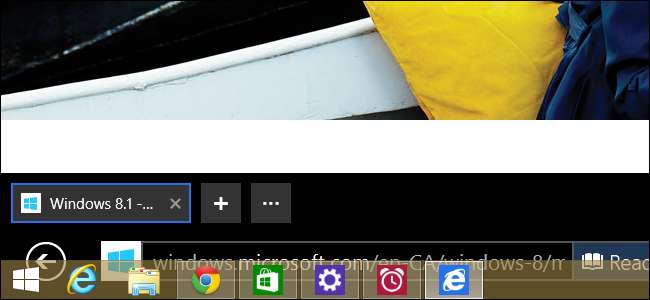
高DPIディスプレイのより高いスケーリングオプション
関連: 高DPIディスプレイでWindowsをより適切に機能させ、ぼやけたフォントを修正する方法
Windows 8.1 Update 1は、 デスクトップ上の高解像度ディスプレイ 。複数の新しいスケーリングオプションを選択できます。インターフェイスを最大500%までスケールアップすることもできます。これらのスケーリングオプションは、小型の4Kディスプレイで特に重要であり、リリースされるすべての高解像度Windowsラップトップでより快適なデスクトップの使用を可能にします。
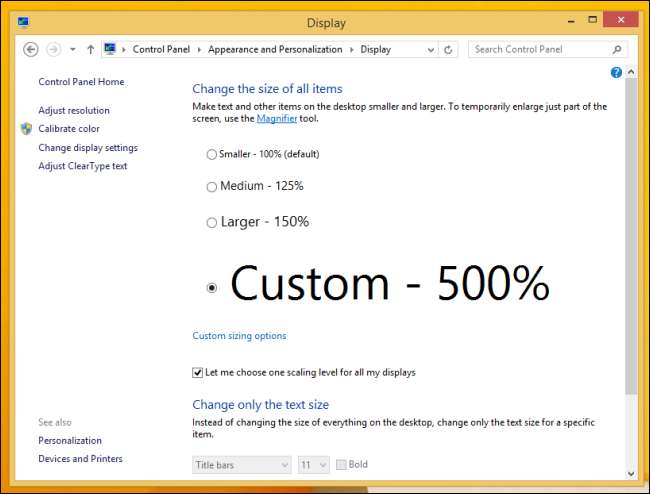
ディスク容量の改善
使用するディスク容量が少ないことに加えて、Windows 8.1 Update 1には、再設計されたディスク容量管理ツールが含まれています。このツールを使用すると、Windows 8.1デバイスのディスク領域を使用しているものをより簡単に表示および管理でき、ストレージが少ないタッチベースのWindowsタブレットに最適です。 PC設定アプリの[PCとデバイス]> [ディスク容量]で利用できます。
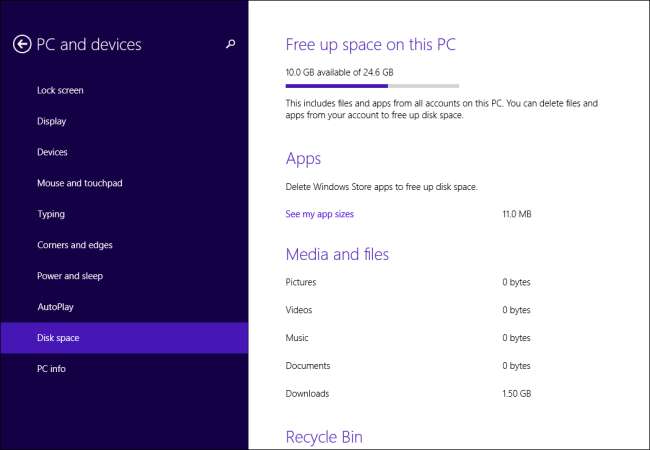
なぜマイクロソフトがこのアップデートに「Windows8.1Update1」という奇妙な名前を選んだのか不思議に思うかもしれません。それは、MicrosoftのWindowsPhoneバージョン管理システムと一致します。したがって、サービスパックが何であるかを知らないWindows Phoneユーザーの場合は、自宅にいることになります。ほとんどのWindowsユーザーにとって、新しい命名システムは言葉が多すぎます。







